Impossibile caricare la pagina di correzione in Microsoft Store — TechCult
Varie / / April 06, 2023
Molti utenti di Windows 10 si sono lamentati del fatto che non è stato possibile caricare la pagina di Microsoft Store a causa di instabilità in Microsoft Store. Ciò può verificarsi a causa di una connessione di rete inappropriata, file Windows corrotti, DNS inappropriati, impostazioni proxy e molto altro. Queste instabilità possono portare a Perché la pagina non si carica in Microsoft Store? domanda nella mente di tutti gli utenti Windows. Se anche tu stai affrontando questo problema, questa guida ti aiuterà a risolverlo con soluzioni efficaci. Quindi, continua a leggere!

Sommario
- Come correggere la pagina non può essere caricata in Microsoft Store
- Metodo 1: metodi di risoluzione dei problemi di base
- Metodo 2: eseguire la risoluzione dei problemi delle app di Windows Store
- Metodo 3: riavvia i servizi Windows essenziali
- Metodo 4: reimpostare la cache dell'app di Windows Store
- Metodo 5: installa gli aggiornamenti delle app
- Metodo 6: disinstallare l'aggiornamento recente
- Metodo 7: eliminare la cartella SoftwareDistribution
- Metodo 8: registrare nuovamente l'app Microsoft Store
- Metodo 9: reinstallare Microsoft Store
- Metodo 10: creare un nuovo profilo utente
Come correggere la pagina non può essere caricata in Microsoft Store
Ecco alcuni motivi comuni per cui la pagina non può essere caricata, riprova più tardi, errore di Microsoft Store sul tuo PC Windows 10.
- Connessione Internet incompatibile
- Le impostazioni di regione, data e ora non sono corrette
- Alcuni problemi temporanei nel processo di accesso Microsoft
- Alcuni servizi Windows necessari non sono in esecuzione
- Ci sono alcune cache corrotte di Windows Store
- Impostazioni DNS e proxy incompatibili
- Alcuni aggiornamenti delle app Microsoft sono in attesa sul tuo PC Windows 10
- L'aggiornamento più recente non è compatibile con i processi di Microsoft Store.
- Eventuali difetti corrotti nel tuo profilo utente contribuiscono anche all'errore.
Segui questi metodi di risoluzione dei problemi per correggere la pagina che non può essere caricata Microsoft Store problema sul tuo PC Windows 10.
Metodo 1: metodi di risoluzione dei problemi di base
Ecco alcuni passaggi di base che puoi seguire per risolvere il problema.
1A. Risolvere i problemi di connessione a Internet
Se la tua connessione di rete non è stabile, non puoi elaborare app e programmi online. Assicurati che la tua connessione Internet sia stabile e che non vi siano interruzioni tra il router e il dispositivo. Vai a Fast. com per verificare se disponi di una stabilità di rete sufficiente per utilizzare le app di Microsoft Store senza errori.

Inoltre, controlla se il tuo dispositivo soddisfa i seguenti requisiti.
- Elimina tutte le interferenze tra il router e il dispositivo.
- Collega dispositivi limitati alla stessa rete.
- Assicurati di aver acquistato il router verificato dal tuo provider di servizi Internet (ISP).
- Evitare di utilizzare cavi vecchi, rotti o danneggiati.
In caso di problemi con la connessione Internet h, consulta la nostra guida su Come risolvere i problemi di connettività di rete su Windows 10 per sistemarli.

1B.Esegui scansione malware
Diversi esperti Microsoft suggeriscono che la scansione di un PC ti aiuterà a mantenere il tuo computer libero da minacce. Se sono presenti virus o intrusioni di malware nel tuo PC che contribuiscono a Perché la pagina non viene caricata in Microsoft Store? non puoi utilizzare nessuna delle app di Microsoft Store.
Pertanto, si consiglia di eseguire la scansione del computer come indicato nella nostra guida Come posso eseguire una scansione antivirus sul mio computer?
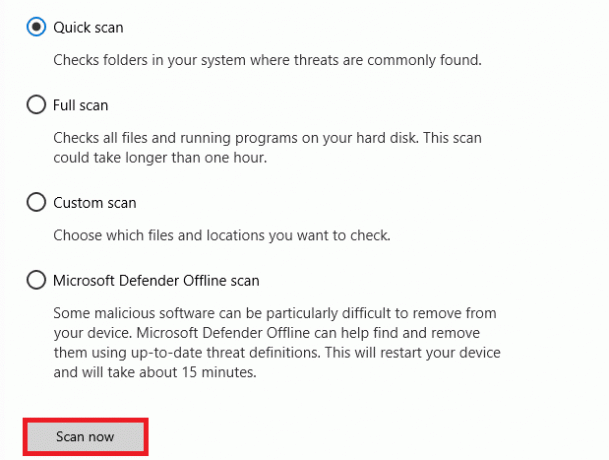
Inoltre, se desideri rimuovere malware dal tuo computer, consulta la nostra guida Come rimuovere malware dal tuo PC in Windows 10.
1C.Aggiorna Windows
Inoltre, se ci sono bug nel tuo PC, possono essere corretti solo dopo un Aggiornamento Windows. Microsoft rilascia aggiornamenti regolari per correggere tutti questi bug ordinando in tal modo la pagina non può essere caricata, riprova più tardi, errore di Microsoft Store.
Quindi, assicurati di aver aggiornato il tuo sistema operativo Windows e se sono presenti aggiornamenti in sospeso, utilizza la nostra guida Come scaricare e installare l'ultimo aggiornamento di Windows 10

Dopo aver aggiornato il tuo sistema operativo Windows, controlla se puoi accedere alla tua app Microsoft senza errori.
Leggi anche:Come risolvere il problema di download lento di Microsoft Store?
1D. Aggiorna driver Wi-Fi
I driver di dispositivo stabiliscono un collegamento di connessione tra l'hardware e il sistema operativo del computer. Inoltre, i driver difettosi o corrotti portano al problema discusso. Molti utenti hanno riferito che l'aggiornamento dei driver WLAN li ha aiutati a risolvere il problema. Si consiglia di aggiornare i driver WLAN per migliorare l'affidabilità delle schede di rete, correggere i problemi di compatibilità e risolvere il problema discusso. Segui la nostra guida su Come aggiornare i driver della scheda di rete su Windows 10 fare così.

1E. Ripristina i driver WLAN
Quando esegui il rollback dei driver, tutte le versioni correnti del dispositivo hardware verranno disinstallate e i driver installati in precedenza verranno installati sul tuo PC. Questa funzione sarà molto utile quando qualsiasi nuovo aggiornamento del driver non funziona bene con il tuo computer.
Segui i passaggi come indicato nella nostra guida Come eseguire il rollback dei driver su Windows 10 per fissare il problema.
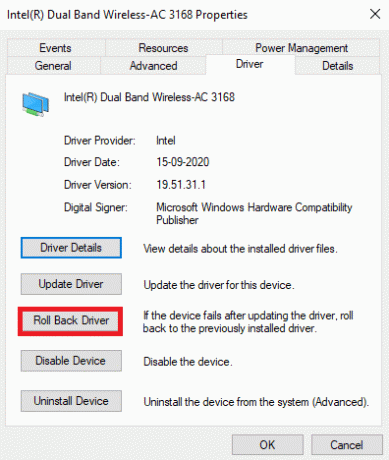
Dopo che il tuo computer Windows 10 ha installato la versione precedente dei driver, controlla se hai risolto il problema Microsoft o meno.
1F. Reinstallare il driver Wi-Fi
I driver incompatibili devono essere reinstallati per risolvere il problema Microsoft discusso. Si consiglia di reinstallare i driver di dispositivo solo se non è possibile ottenere alcuna correzione aggiornandoli. I passaggi per reinstallare i driver sono molto semplici e puoi farlo utilizzando un'applicazione di terze parti o manualmente.
Segui la nostra guida Come disinstallare e reinstallare i driver su Windows 10 per reinstallare i driver nel tuo computer Windows 10.
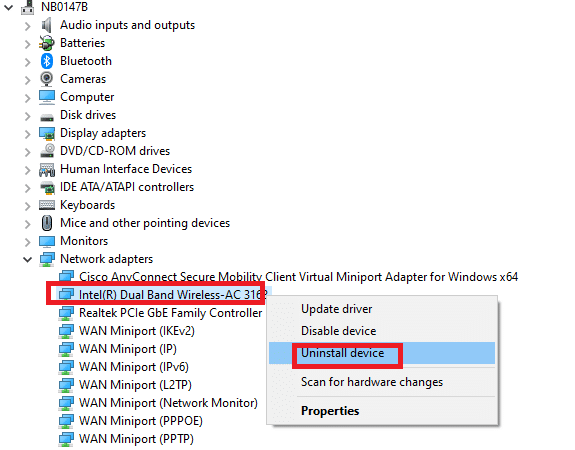
Dopo aver reinstallato i driver di rete, controlla se hai risolto il problema discusso.
1G.Disabilita temporaneamente l'antivirus (se applicabile)
Il tuo programma antivirus potrebbe erroneamente impedire l'installazione di eventuali nuovi aggiornamenti più recenti sul tuo PC. Molti problemi di compatibilità sono identificati da diversi utenti Windows e sono difficili da tollerare e correggere. Software antivirus come Norton E Avast potrebbe impedire l'ultimo aggiornamento delle app di Windows Store e si consiglia di disabilitare temporaneamente qualsiasi software antivirus integrato o di terze parti per risolvere lo stesso.
Leggi la nostra guida su Come disattivare temporaneamente l'antivirus su Windows 10 e segui le istruzioni per disabilitare temporaneamente il tuo programma antivirus sul tuo PC.
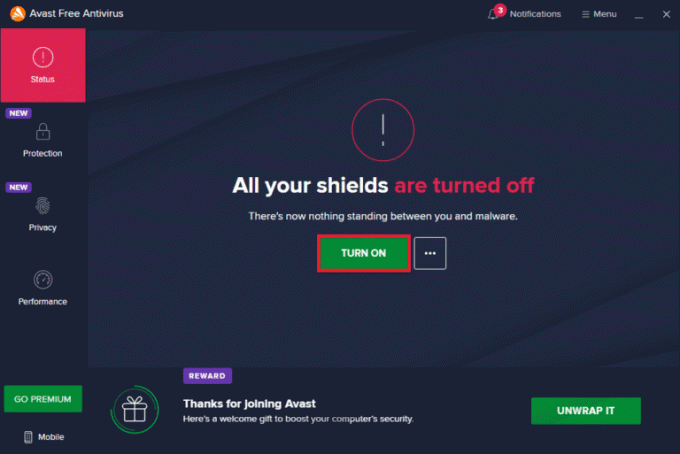
Dopo aver risolto il problema sul tuo PC Windows 10, assicurati di riattivare il programma antivirus poiché un sistema senza una suite di sicurezza è sempre una minaccia.
Leggi anche:Correggi l'errore di Windows Store 0x80072ee7
1H. Disabilita Windows Firewall (non consigliato)
A volte, Windows Defender Firewall nel tuo computer potrebbe impedire l'accesso a Microsoft Store, per alcuni motivi di sicurezza. Se nel caso, le app sono state bloccate da Windows Defender Firewall, devi abilitarlo o disabilitare temporaneamente i titoli del firewall dal tuo computer. Se non sai come disabilitare Windows Defender Firewall, la nostra guida su Come disabilitare il firewall di Windows 10 ti aiuterà a farlo.
Puoi anche consentire l'app seguendo la nostra guida Consenti o blocca le app tramite Windows Firewall
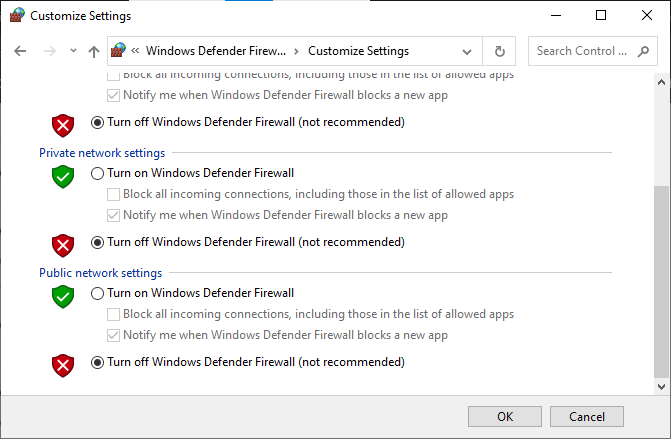
1J. Controlla le impostazioni di regione, data e ora
Se le impostazioni di data e ora nella tua regione non si sincronizzano tra loro, potresti non eseguire alcuna funzione in Microsoft Store. Prima di installare o eseguire qualsiasi attività in Microsoft Store, devi essere consapevole del fatto che queste app controlleranno il tuo computer per certo certificati e se l'ora, il fuso orario e la data non sono corretti in questa fase, tutti i certificati saranno considerati non validi portando a discussioni Microsoft Problema del negozio.
Per regolare e confermare le impostazioni di data e ora, seguire i passaggi indicati di seguito.
1. premi il Tasto Windows + I insieme per aprire Impostazioni di Windows.
2. Ora, fai clic su Tempo e lingua.
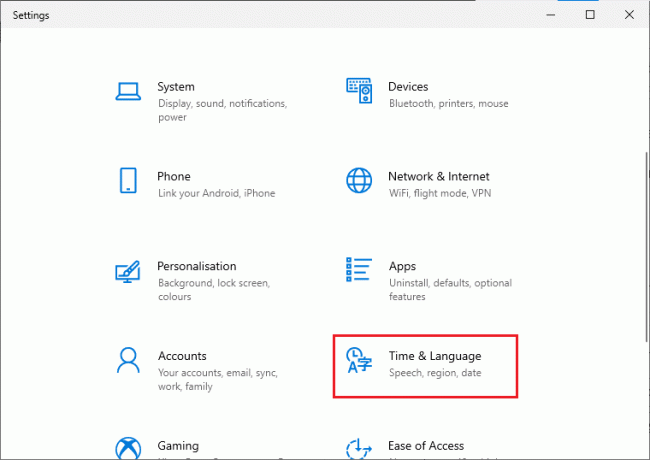
3. Poi, nel Appuntamento scheda, assicurati Imposta automaticamente l'ora E Imposta automaticamente il fuso orario le opzioni sono attivato.
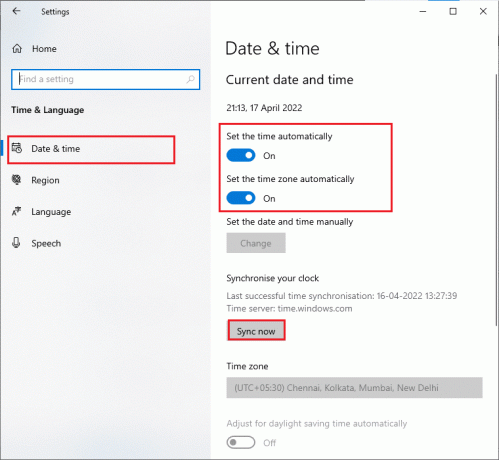
4. Quindi, fare clic su Sincronizza ora come sopra evidenziato.
5. Ora passa a Regione scheda nel menu a sinistra e il Paese o Regione opzione, assicurati di scegliere l'opzione stati Uniti come mostrato.
Nota: La modifica della regione risolverà i processi di Microsoft Store che non funzionano se il problema si verifica solo per una determinata regione. Assicurati di cambiare nuovamente la regione nella tua area geografica dopo aver risolto il problema.
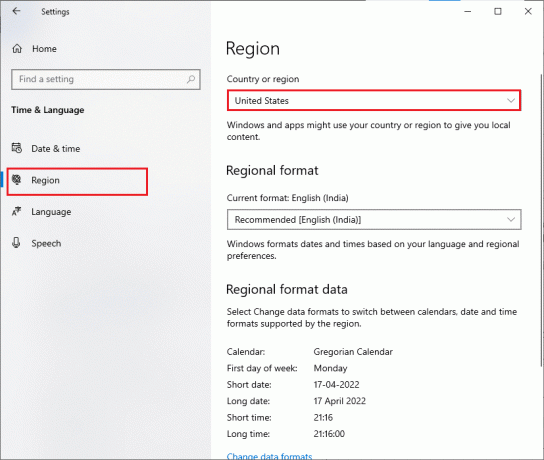
1 K. Esci e accedi di nuovo
Gli errori durante il processo di accesso dell'account Microsoft potrebbero contribuire al fatto che la pagina di Microsoft Store non può essere caricata. Quindi, se riscontri l'errore e non hai idea di alcun motivo, devi uscire dal tuo account e accedere nuovamente. Ecco alcune istruzioni per farlo.
1. Colpire il Tasto Windows e tipo Microsoft Store.
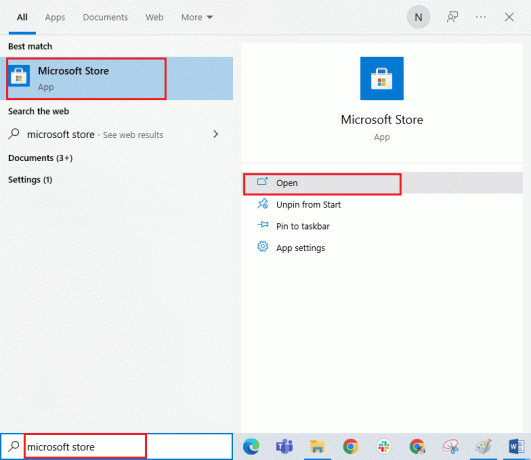
2. Ora, fai clic su Aprire. Quindi fare clic sul tuo icona del profilo seguito da disconnessione opzione.
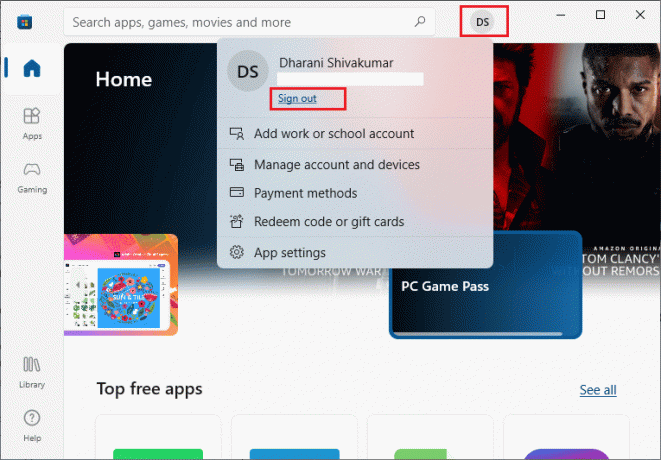
3. Ora, fai clic su Registrazione come mostrato.
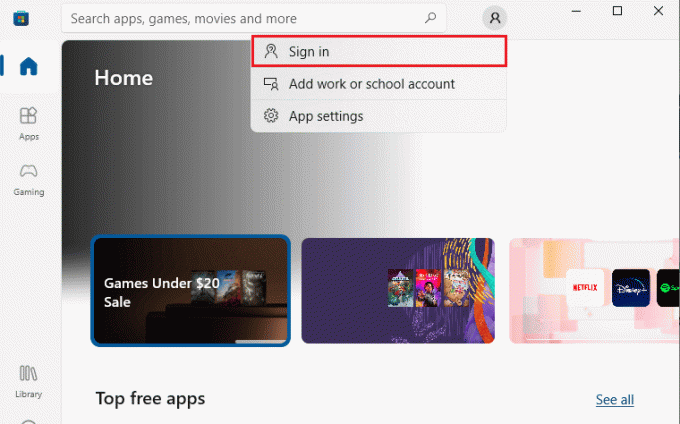
4. Ora seleziona il tuo Microsoft account e clicca sul Continua pulsante.
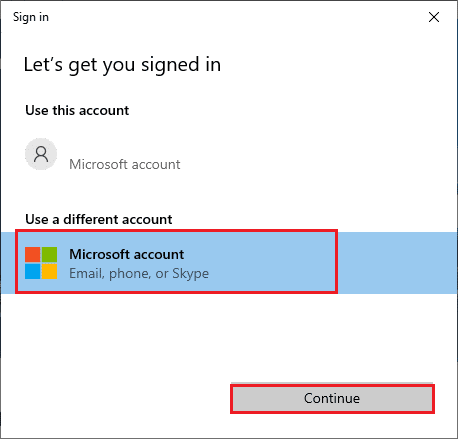
5. Digitare il credenziali di accesso e accedi nuovamente al tuo account Microsoft.
1L. Ripara i file di sistema
Se ci sono file mancanti o danneggiati sul tuo PC Windows 10, dovrai affrontare il problema discusso. Tuttavia, stai riparando questi file corrotti utilizzando utilità integrate, vale a dire, Controllo file di sistema E Manutenzione e gestione delle immagini di distribuzione.
Leggi la nostra guida su Come riparare i file di sistema su Windows 10 e segui i passaggi come indicato per riparare tutti i tuoi file corrotti.
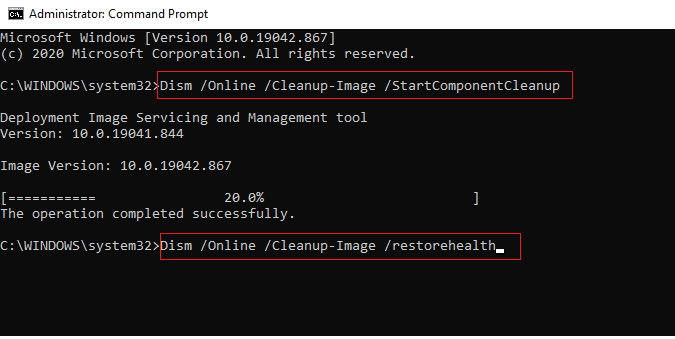
1M. Disabilita il server proxy
A volte, con configurazioni di rete inappropriate sul tuo computer Windows 10, dovrai affrontare Perché la pagina non si carica in Microsoft Store? Se hai installato un servizio VPN o utilizzi server proxy sul tuo PC, leggi ad alta voce Come disabilitare VPN e proxy su Windows 10 e implementare i passaggi come indicato nell'articolo.
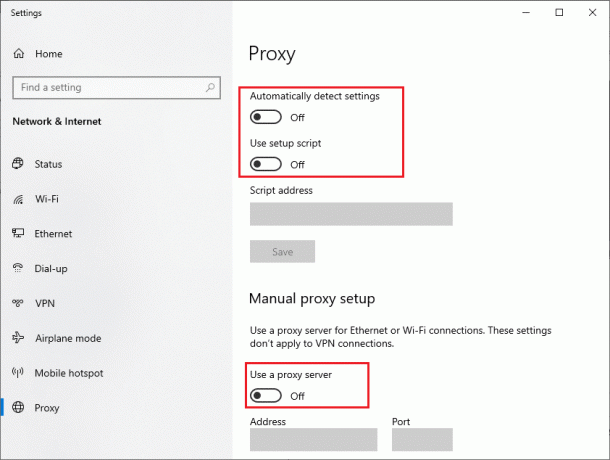
Dopo aver disabilitato il client VPN e i server proxy, controlla se hai corretto l'errore discusso. Tuttavia, se riscontri lo stesso problema di caricamento della pagina di Microsoft Store, prova a connetterti a un hotspot mobile.
1N. Cambia gli indirizzi del server DNS
Alcuni utenti hanno suggerito che la modifica degli indirizzi DNS li ha aiutati a risolvere il problema che non è stato possibile caricare la pagina di Microsoft Store nei computer Windows 10. Google DNS ha indirizzi IP 8.8.8.8 e 8.8.4.4 semplici e facili da ricordare per stabilire una connessione DNS sicura tra il client e il server.
Ecco la nostra semplice guida su Come modificare le impostazioni DNS in Windows 10 che ti aiuterà a cambiare i tuoi indirizzi DNS sul tuo computer. Puoi anche passare a qualsiasi Open DNS o Google DNS sul tuo computer Windows 10 seguendo la nostra guida su Come passare a OpenDNS o Google DNS su Windows. Seguire le istruzioni e verificare se è possibile risolvere il problema.
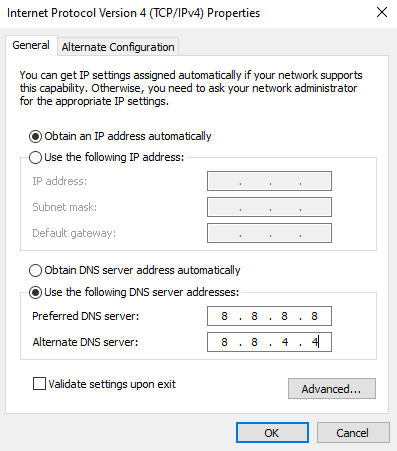
1O. Cancella cache e dati DNS
Pochi utenti hanno suggerito che la cancellazione della cache DNS e dei dati sul PC li ha aiutati a risolvere il problema discusso. Seguire come indicato.
1. Colpire il Tasto Windows e tipo cmd. Quindi, fare clic su Aprire.

2. Ora digita i seguenti comandi uno per uno. Colpo Tasto Invio dopo ogni comando.
ipconfig/flushdnsipconfig/registerdnsipconfig/rilascioipconfig/renewreset netsh winsock
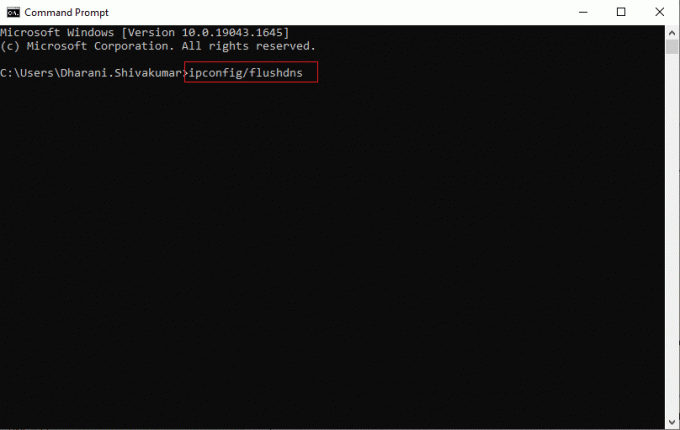
3. Attendere l'esecuzione dei comandi e riavviare il PC.
Metodo 2: eseguire la risoluzione dei problemi delle app di Windows Store
Il tuo PC Windows 10 ha uno strumento di risoluzione dei problemi integrato per risolvere eventuali problemi in Microsoft Store. Segui i passaggi indicati di seguito per eseguire lo strumento di risoluzione dei problemi delle app di Windows Store.
1. Vai al menù di ricerca e tipo Risoluzione dei problemi relativi alle impostazioni come mostrato.
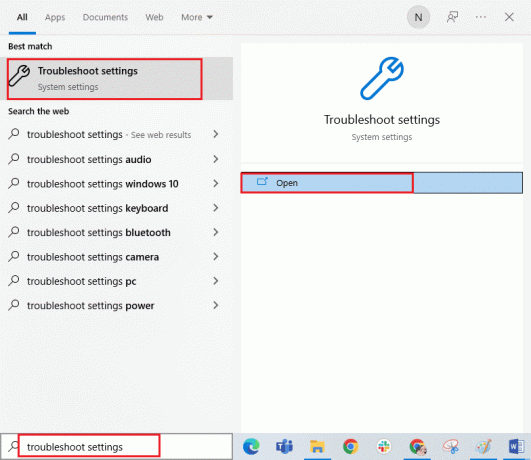
2. Clicca su App di Windows Store seguito da Esegui lo strumento di risoluzione dei problemi come mostrato.

3. Se ci sono problemi identificati dopo il processo di risoluzione dei problemi, fare clic su Applicare questa correzione.
4. Infine, segui le istruzioni elencate nei prossimi prompt e ricominciail tuo computer. Controlla se hai risolto il problema di caricamento della pagina di Microsoft Store.
Leggi anche: Correggi l'errore in wsclient.dll in Windows 10
Metodo 3: riavvia i servizi Windows essenziali
Alcuni importanti servizi di Windows come Windows Update e i servizi di trasferimento intelligente in background devono essere abilitati nel computer per evitare problemi di caricamento della pagina di Microsoft Store. I servizi di trasferimento intelligente in background utilizzano l'eventuale larghezza di banda inattiva per installare eventuali aggiornamenti più recenti in modo che il computer installi eventuali aggiornamenti solo se non sono in corso altre installazioni. Se questi servizi sono disabilitati nel tuo sistema, è più probabile che tu debba affrontare il problema di caricamento della pagina di Microsoft Store discusso. Quindi, riavvia i servizi Windows essenziali come indicato di seguito.
1. Tipo Servizi nel menù di ricerca e clicca su Esegui come amministratore.
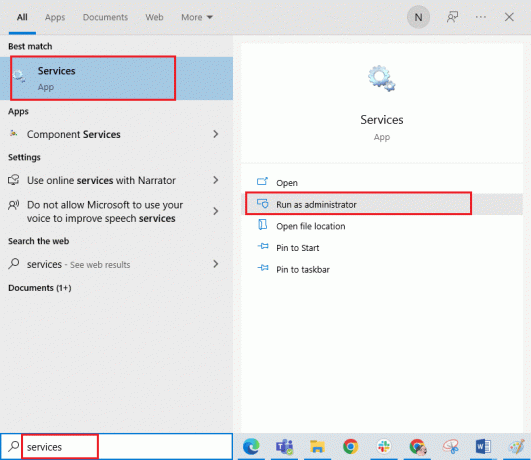
2. Ora scorri verso il basso e fai doppio clic su Servizio di trasferimento intelligente in background.
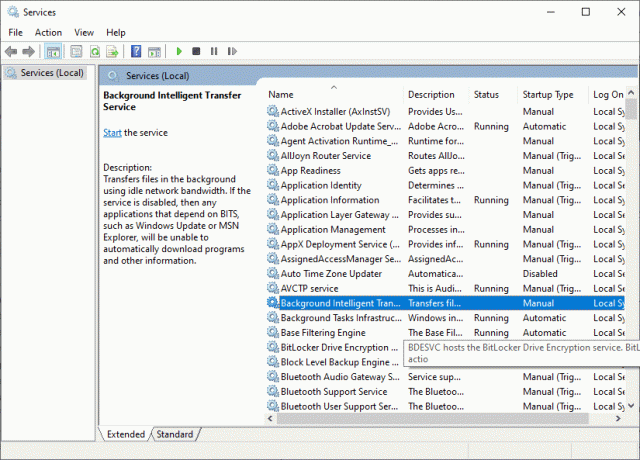
3. Ora, seleziona il Tipo di avvio A Automatico, come raffigurato.
Nota: Se la Stato del servizio È Fermato, quindi fare clic su Inizio pulsante. Se la Stato del servizio è in esecuzione, fare clic su Fermare e ricominciare.
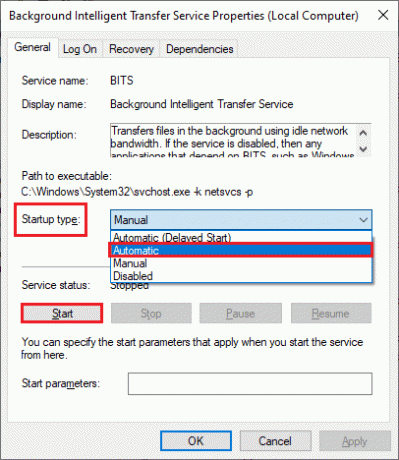
4. Clicca su Applica > OK per salvare le modifiche.
5. Ripeti tutti questi passaggi per altri servizi Windows come Crittografico, Consapevolezza della posizione di rete, Programma di installazione MSI, E Servizi Windows Update.
Metodo 4: reimpostare la cache dell'app di Windows Store
La cache danneggiata e i dati corrotti in Microsoft Store contribuiranno all'impossibilità di caricare la pagina in Microsoft Store. Segui le istruzioni riportate di seguito per eliminare la cache di Windows Store.
1. Avvia il Correre finestra di dialogo premendo Tasti Windows + R insieme.
2. Ora digita wsreset.exe e colpito Tasto Invio resettare Windows Store cache dell'app.
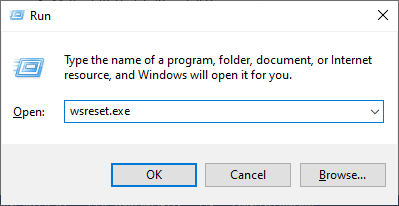
Leggi anche:Correggi il codice di errore 0x80070490 in Windows 10
Metodo 5: installa gli aggiornamenti delle app
Per correggere l'impossibilità di caricare la pagina di Microsoft Store, assicurati che tutte le applicazioni nella libreria di Microsoft Store siano aggiornate alla versione più recente. Se ci sono molti aggiornamenti in sospeso in azione, i nuovi aggiornamenti o installazioni potrebbero incontrare diversi errori durante il processo. Segui i passaggi indicati di seguito per installare gli aggiornamenti dell'app di Microsoft Store.
1. Vai al menù di ricerca e tipo Microsoft Store. Quindi, fare clic su Aprire.
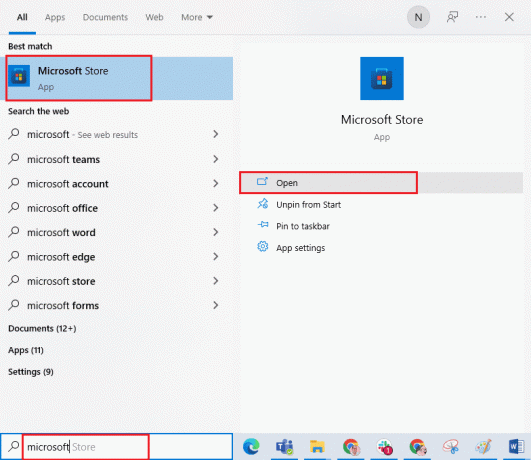
2. Quindi, fare clic sul Biblioteca icona nell'angolo in basso a sinistra del Microsoft Store finestra.

3. Quindi, fare clic sul Ricevi aggiornamenti pulsante come mostrato.
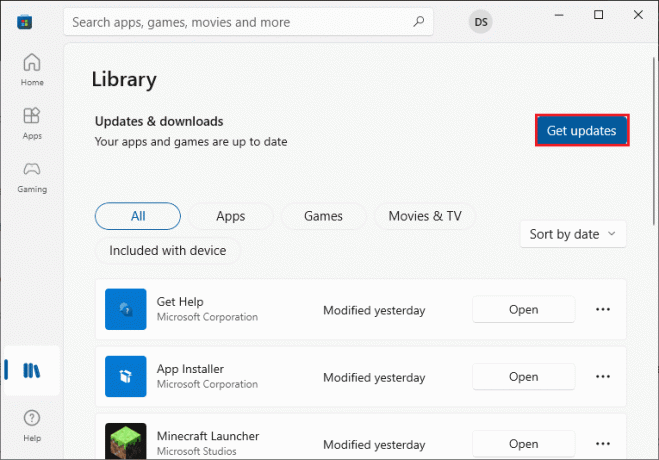
4. Quindi, fare clic sul Aggiorna tutto pulsante come evidenziato.
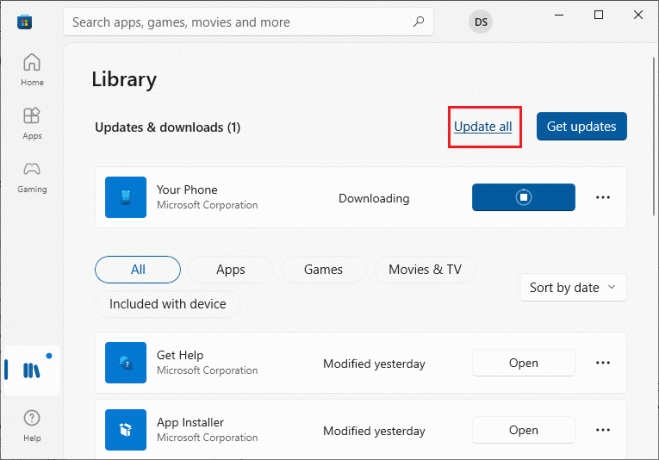
5. Attendi che gli aggiornamenti vengano scaricati sul tuo PC Windows 10 e assicurati di ottenere Le tue app e i tuoi giochi sono aggiornati richiesta.
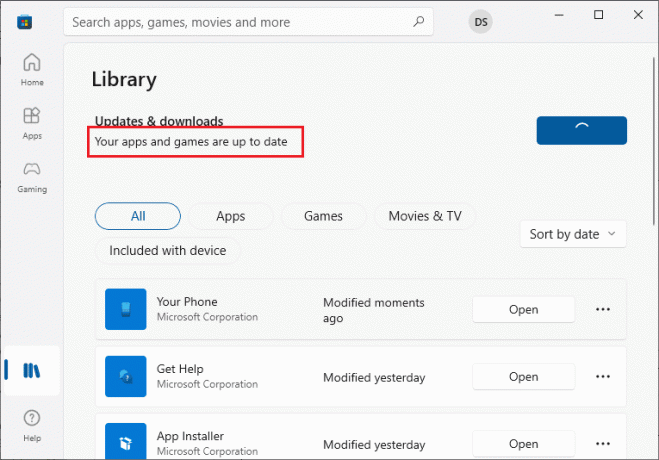
Metodo 6: disinstallare l'aggiornamento recente
Eventuali aggiornamenti precedenti incompatibili nel tuo PC Windows 10 potrebbero non consentire il download di nuovi aggiornamenti. Pertanto, si consiglia di disinstallare gli aggiornamenti recenti installati sul computer per correggere Impossibile caricare la pagina, riprovare più tardi, errore di Microsoft Store. È molto facile eseguire l'attività e i passaggi sono dimostrati come segue.
1. Colpire il Tasto Windows e tipo Pannello di controllo. Quindi, fare clic su Aprire come mostrato.
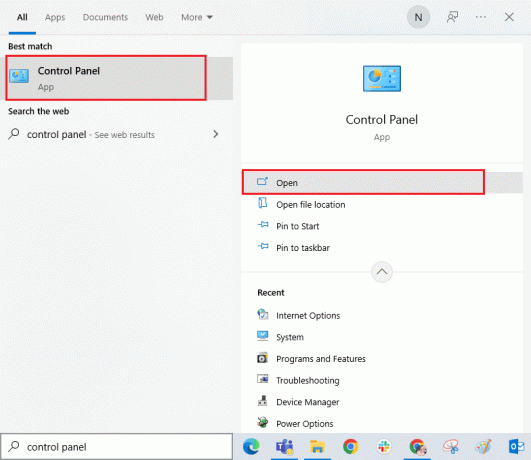
2. Ora, fai clic su Disinstallare un programma opzione sotto il Programmi menu come raffigurato.
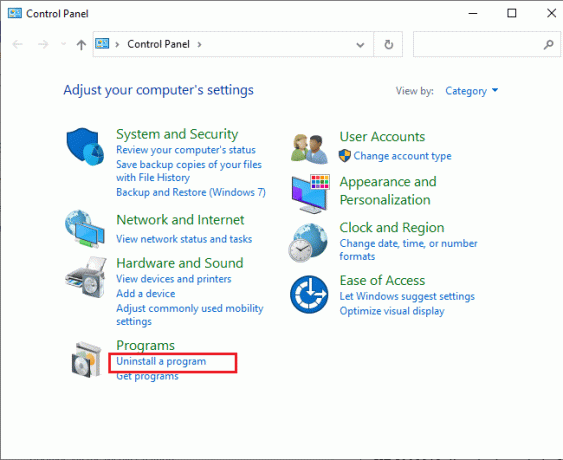
3. Ora, fai clic su Visualizza gli aggiornamenti installati nel riquadro di sinistra come mostrato.
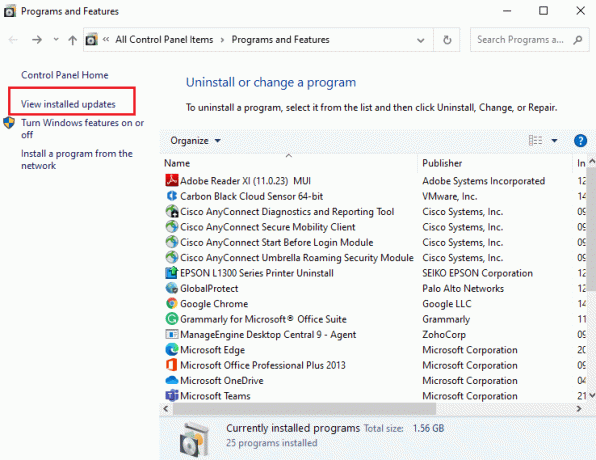
4. Ora cerca e seleziona l'aggiornamento più recente facendo riferimento a Installato su data e cliccando su Disinstalla opzione come mostrato di seguito.
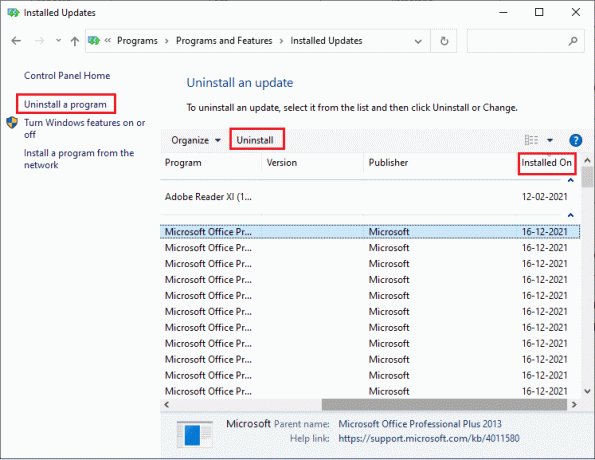
5. Infine, conferma qualsiasi richiesta e riavviare il PC.
Leggi anche: Correggi l'errore 0x80073D12 di Microsoft Store in Windows 10
Metodo 7: eliminare la cartella SoftwareDistribution
Tuttavia, se la pagina di Microsoft Store non può essere caricata, c'è un'altra semplice soluzione per risolvere questi problemi. Innanzitutto, arresta il servizio Windows Update ed elimina il file Distribuzione software cartella in Esplora file. Quindi avviare nuovamente i servizi di Windows Update. Leggi la nostra guida, Come eliminare la cartella SoftwareDistribution su Windows 10 procedere.
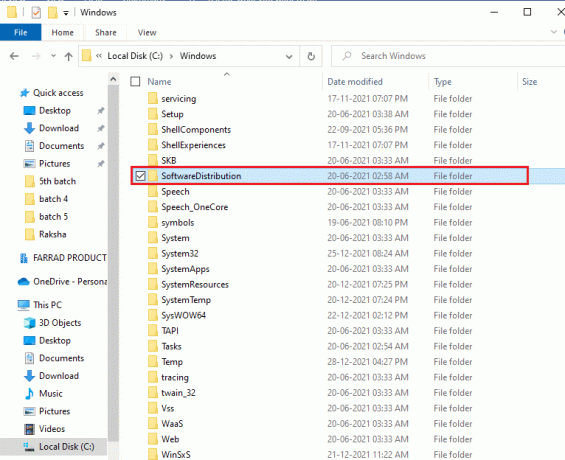
Metodo 8: registrare nuovamente l'app Microsoft Store
Se i metodi di cui sopra non risolvono Perché la pagina non viene caricata in Microsoft Store?, la registrazione di Windows Store potrebbe aiutarti. Seguire come indicato di seguito.
1. Naviga verso il menù di ricerca e tipo Windows PowerShell.
2. Quindi, fare clic su Esegui come amministratore come mostrato.
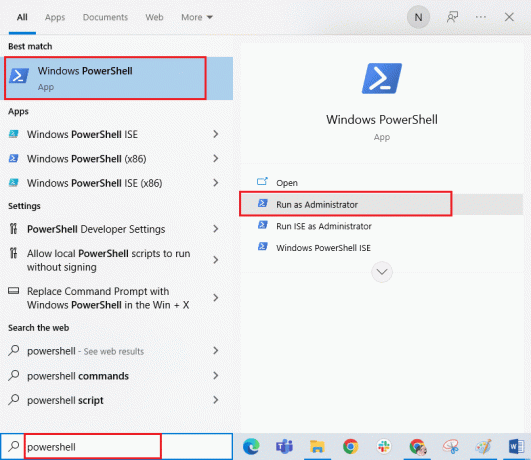
3. Ora, incolla la seguente riga di comando nel file Windows PowerShell e premere il Tasto Invio.
PowerShell -ExecutionPolicy Unrestricted -Command "& {$manifest = (Get-AppxPackage Microsoft. WindowsStore).InstallLocation + 'AppxManifest.xml'; Add-AppxPackage -DisableDevelopmentMode -Register $manifest}
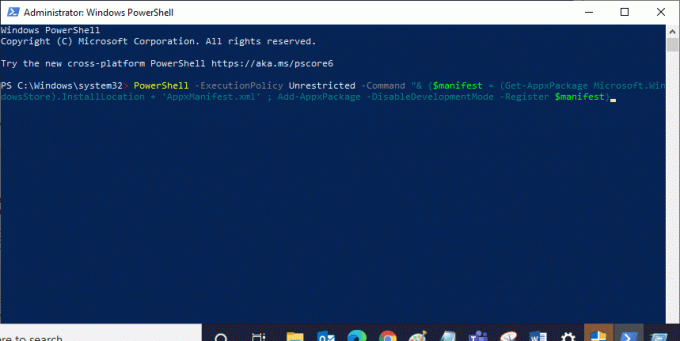
4. Attendi fino a quando i comandi non vengono eseguiti e ora non dovrai più affrontare l'errore discusso.
Leggi anche:Correggi l'errore 0xc004f075 di Windows 10
Metodo 9: reinstallare Microsoft Store
Se nessuno dei metodi sopra discussi ti ha aiutato a risolvere il problema che non è stato possibile caricare la pagina di Microsoft Store, l'ultima opzione per risolvere il problema è reinstallare Microsoft Store. Questo processo di disinstallazione non può essere implementato da Pannello di controllo O Impostazioni procedura. I comandi di PowerShell ti aiuteranno a reinstallare Microsoft Store come discusso di seguito.
1. Lancio PowerShell con diritti di amministratore come indicato sopra.
2. Ora digita get-appxpackage –allusers e colpito accedere.
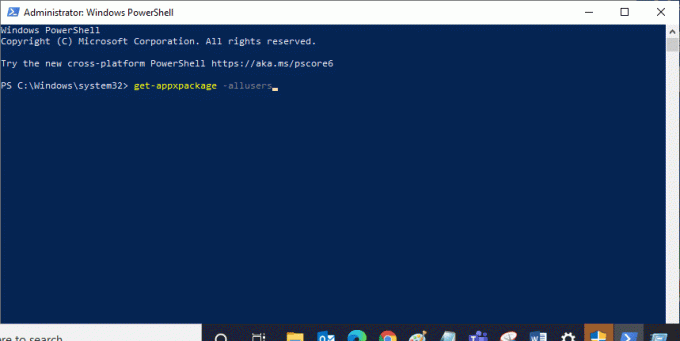
3. Ora, cerca Microsoft. Windows Store Assegna un nome e copia la voce di PackageFullName.
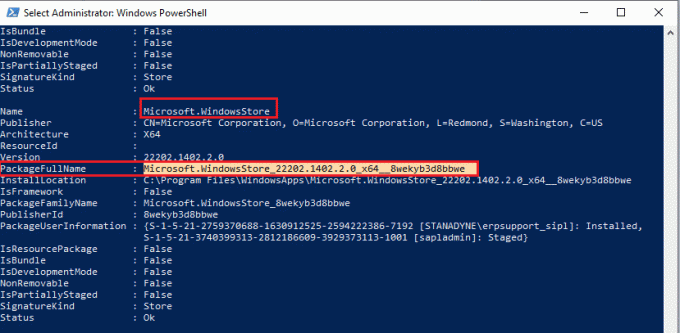
4. Ora vai su una nuova riga nella finestra di PowerShell e digita rimuovere-appxpackage seguito da uno spazio e la riga che hai copiato nel passaggio precedente.
Sembra,
rimuovere-appxpackage Microsoft. WindowsStore_22202.1402.2.0_x64__8wekyb3d8bbwe
Nota: Il comando può variare leggermente in base alla versione di Windows in uso.
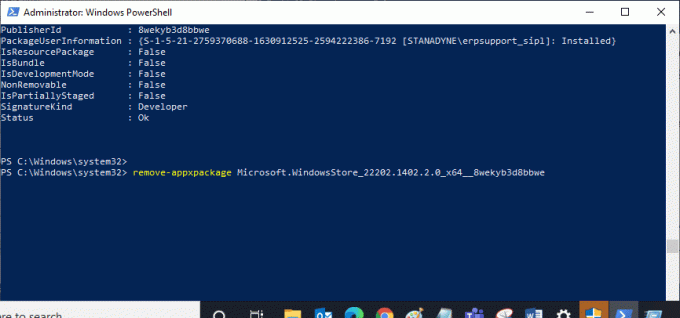
5. Ora, Microsoft Store verrà eliminato dal tuo PC. Ora, riavviare il tuo PC Windows 10.
6. Poi a reinstallare esso, di nuovo aperto Windows PowerShell come amministratore e digitare il seguente comando.
Add-AppxPackage -register "C:\Program Files\WindowsApps\Microsoft. WindowsStore_11804.1001.8.0_x64__8wekyb3d8bbwe\AppxManifest.xml" –DisableDevelopmentMode
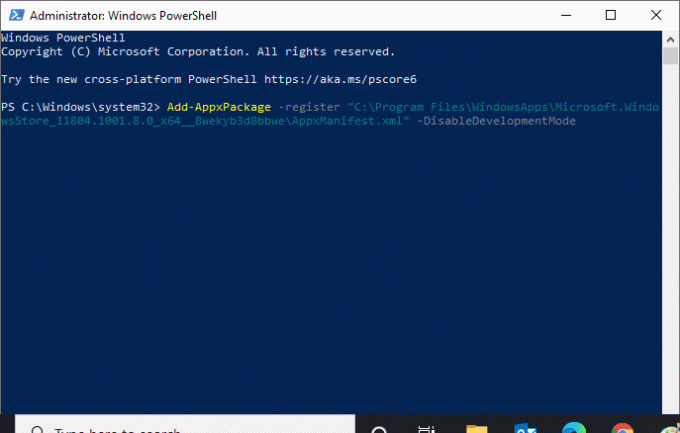
7. Infine, Microsoft Store verrà reinstallato sul tuo PC e non dovrai affrontare nuovamente il problema di caricamento della pagina di Microsoft Store discusso.
Leggi anche:Come correggere l'errore 0x80070002 Windows 10
Metodo 10: creare un nuovo profilo utente
Alcuni utenti hanno segnalato che la creazione di un nuovo profilo utente ha risolto il problema con la pagina di Microsoft Store che non poteva essere caricata. Puoi creare un nuovo profilo utente seguendo i passaggi discussi nella nostra guida, Come creare un account utente locale su Windows 10
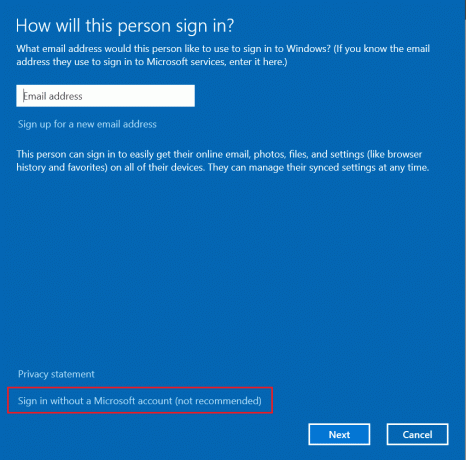
Dopo aver creato un nuovo profilo utente, controlla se hai risolto il problema discusso.
Consigliato:
- Come eliminare la libreria su YouTube TV
- Correggi il codice di errore di Microsoft Store 0xc03f300d
- Correggi l'errore Microsoft 0x80070032 in Windows 10
- Correggi il codice di errore 0x80d0000a in Windows 10
Speriamo che la guida sia stata utile e che tu sia stato in grado di risolvere il problema Impossibile caricare la pagina di Microsoft Store sul tuo PC Windows 10. Continua a visitare la nostra pagina per altri fantastici suggerimenti e trucchi e lascia i tuoi commenti qui sotto. Facci sapere cosa vuoi sapere dopo.
Elon è uno scrittore di tecnologia presso TechCult. Scrive guide pratiche da circa 6 anni e ha trattato molti argomenti. Ama trattare argomenti relativi a Windows, Android e gli ultimi trucchi e suggerimenti.


